"Ho aggiornato il mio computer a Windows 10 quando ho ricevuto l'avviso, successivamente ho scaricato molti file JPG, MP3 ma ho scoperto che non potevo aprire alcune foto e audio a causa di" valore non valido per il registro". Cosa fa valore non valido per la media del registro? E come risolverlo?"
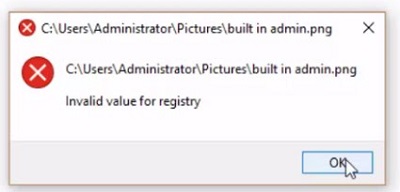
Le persone leggono anche:
Come riparare un cestino danneggiato in Windows 10/8/7 (apre una nuova finestra)
Come trasferire foto da PC a iPhone (apre una nuova finestra)
Valore non valido per il registro viene solitamente visualizzato su Windows 10 quando gli utenti tentano di aprire file JPG, MP3, MP4, PDF, sebbene anche i computer su Windows 8, 8.1, 7 riscontrino l'errore a volte.
Qual è un valore non valido per il registro?
Il registro di Windows è una raccolta di database in cui archiviare informazioni e impostazioni per programmi software, dispositivi hardware, preferenze dell'utente e altro ancora.
E un valore non valido per il registro significa che c'è qualcosa di sbagliato in alcune voci del registro. Il motivo principale di questo errore è che dopo l'aggiornamento a Windows 10, alcune voci di registro del precedente sistema Windows rimangono intatte e sono in conflitto con il sistema attuale.
Quindi, come correggere il valore non valido per il registro su Windows 10? Ecco 4 soluzioni collaudate. Dai un'occhiata.
1. Recupera foto, video, PDF danneggiati con valore non valido per il registro
Quando non è possibile aprire JPG, PNG, MP3, MP4, PDF con un valore non valido per un errore di registro, l'errore potrebbe causare il danneggiamento del file. Pertanto, prima di correggere l'errore del registro, dovremmo prima ripristinare JPG/JPEG/PDF con l'errore "Valore non valido per il registro".
FonePaw Recupero dati (apre una nuova finestra) è uno strumento che ti consente di recuperare foto, video, audio e documenti danneggiati anche se i file non possono essere aperti. Funziona con Windows 10, 8, 7, XP, Vista.
Con questo strumento, puoi salvare i file che non possono essere aperti con un valore non valido per un errore di registro in un luogo sicuro. Quindi puoi procedere a gestire l'errore del registro con noncuranza.
Di seguito è riportato come recuperare foto, video, PDF danneggiati con Recupero dati FonePaw (apre una nuova finestra).
Passaggio 1. Scarica gratuitamente FonePaw Data Recovery
Scarica gratis Acquista con il 20% di sconto
Passo 2. Seleziona il tipo di dati da scansionare
Lancio FonePaw Recupero dati (apre una nuova finestra) dopo l'installazione e selezionare il tipo di dati prima che il programma inizi la scansione dei file dal computer. Ad esempio, per recuperare JPG, PNG con errore di registro, seleziona Foto.

Passaggio 3. Controlla i file JPG/PNG/PDF/MP3
Il software inizierà con la scansione rapida e terminerà in breve tempo. È possibile fare clic su Elenco tipi per visualizzare tutti i file JPG, PNG, PDF o MP3, MP4 trovati dal programma. Se non riesci a trovare i file che non possono essere aperti, fai clic su Scansione profonda per scansionare più file.

Passaggio 4. Scegli i file da recuperare
Seleziona i file che ti servono e tocca "Ripristina". Una volta completato il ripristino, foto, video e PDF danneggiati con valore non valido per errore di registro possono essere salvati nella posizione prescelta.
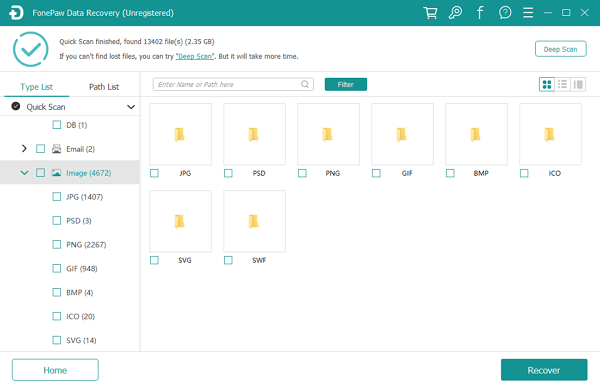
Dopo aver protetto i file, segui questi metodi di seguito per iniziare a correggere l'errore di registro.
2. Correggi il valore non valido per l'errore di registro durante l'apertura delle foto
Per correggere il valore non valido dell'errore di registro all'apertura delle foto, puoi iniziare eliminando la versione precedente delle voci di registro.
STEP 1 Accedi al PC come amministratore. Tocca Windows + R per eseguire la finestra di dialogo e quindi digita Regedit dentro. Quindi tocca "OK" per aprire le finestre dell'Editor del Registro di sistema.
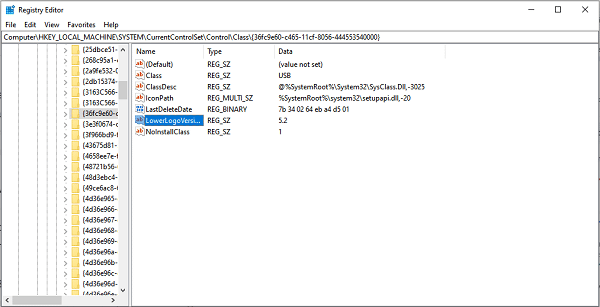
STEP 2 Passare alla seguente chiave di registro:
HKEY_CURRENT_USER\Software\Classes\Impostazioni locali\Software\Microsoft\Windows\CurrentVersion\AppModel\Repository\Families\Microsoft.Windows. Photos_8wekyb3d8bbwe.
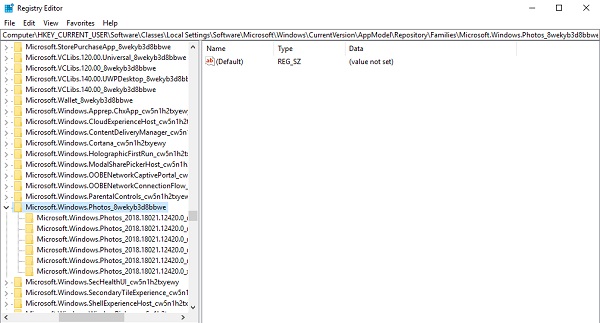
STEP 3 Di solito ci sono 8 voci. Se trovi 4 voci che hanno un numero di versione precedente rispetto alle altre 4, eliminare le 4 voci obsolete. Alcuni utenti trovano 6 voci di cui 2 obsolete, eliminano le 2 voci di registro obsolete.
Elimina le voci di registro obsolete
Non è facile eliminare le voci nella finestra dell'Editor del Registro di sistema, è necessario eseguire i seguenti passaggi:
STEP 1 Tocca con il tasto destro una delle voci con la versione precedente e quindi tocca "Autorizzazione";
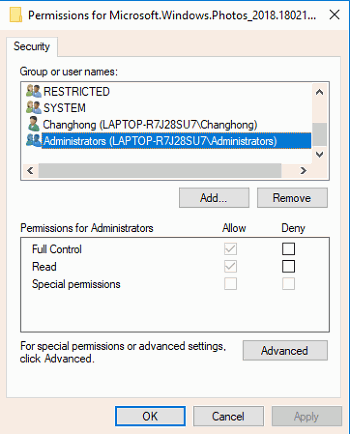
STEP 2 Tocca "Avanzate" quando si apre la nuova finestra;
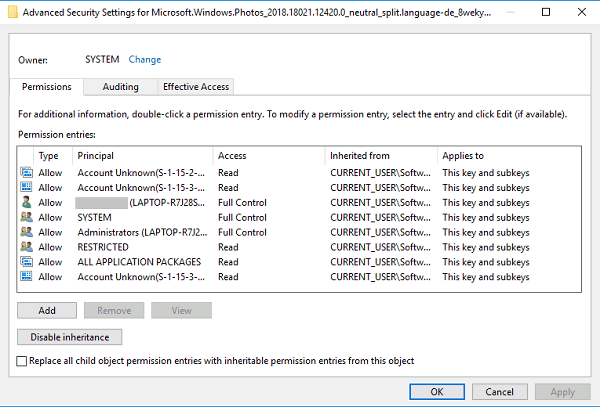
STEP 3 Fai clic su "Cambia" >> Inserisci il tuo nome utente >> fai clic su "Controlla nomi" >> "OK";
STEP 4 Spunta "Sostituisci proprietario su sottocontenitori e oggetti" >> "Applica" >> "OK";
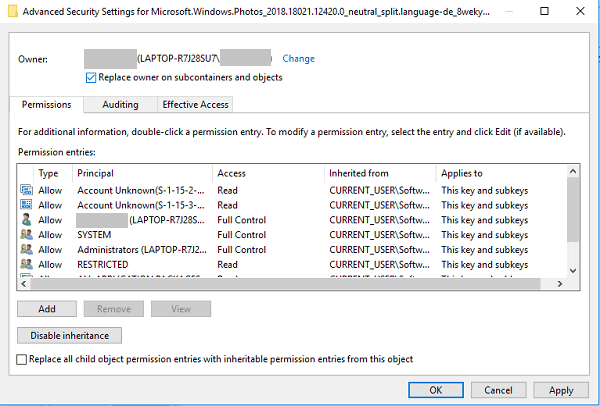
STEP 5 Vai all'account che hai aggiunto proprio ora, quindi seleziona "Controllo completo" in Consenti per applicare la funzione.
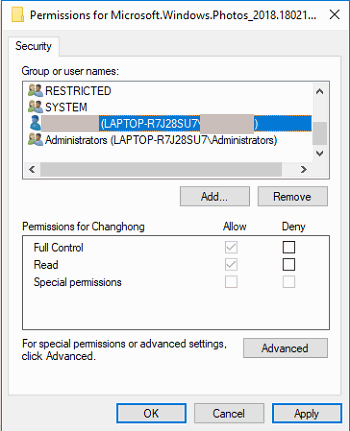
Dopo aver scelto tutte le chiavi della versione obsoleta, eliminale una per una facendo clic con il tasto destro. Al termine, chiudi l'editor del Registro di sistema e riavvia il computer. Successivamente, il problema "Valore non valido per il registro" viene risolto.
3. Correggi il valore non valido per l'errore di registro durante l'apertura dei video
Qui verrà fornito il metodo per correggere il valore non valido per il registro all'apertura di video:
Risolvi il problema aprendo i video con Windows Media Player.
STEP 1 Trova il file video MP4 che mostrerà il valore non valido per l'errore di registro quando lo apri;
STEP 2 Tocca il file video e vai su "Proprietà";
STEP 3 Verrà visualizzato "Apre con", quindi vai a destra e fai clic su "Cambia";
STEP 4 Scegli "Windows Media Player" e quindi fai clic su "OK";
STEP 5 Tocca di nuovo "OK" nella finestra "Proprietà";
STEP 6 Fare clic su OK quando la finestra mostra che se si desidera aprire tutti i file di questo tipo in Window Media Player, selezionare "OK".
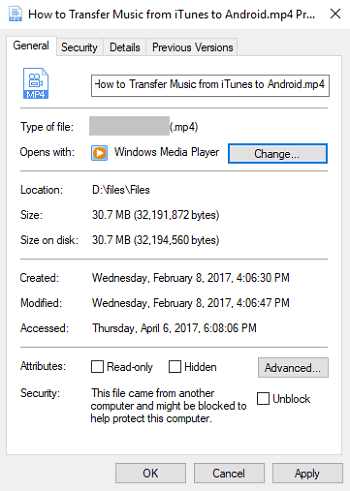
4. Cancella la cache di Windows Store
La cache di Windows Store potrebbe essere uno dei motivi che causano l'errore, pertanto è meglio svuotare la cache di Windows Store.
STEP 1 Premi "Win + R" per aprire la casella del menu Esegui;
STEP 2 Digita "WSReset.exe" e quindi tocca Invio per eseguire il processo;
STEP 3 Successivamente, si aprirà Windows Store e verrà visualizzato un messaggio che indica che: La cache dello Store è stata svuotata.
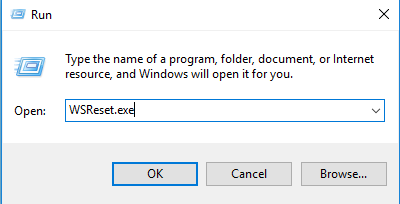
Lascia il tuo commento qui sotto per farmi sapere come funzionano questi metodi per te.



















